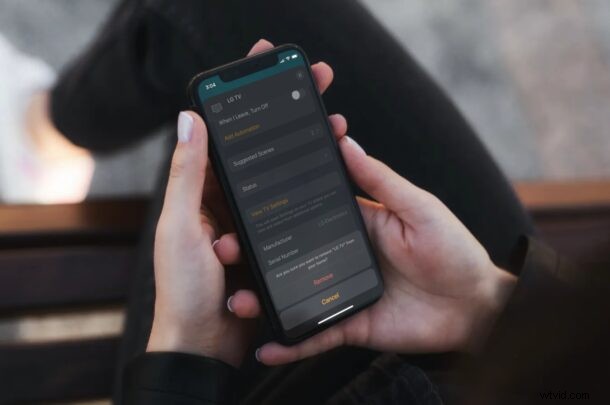
Ben je van plan om een van je HomeKit-accessoires te verkopen, weg te doen of te vervangen? Als dat het geval is, moet je hem eerst uit je Home-app verwijderen om er zeker van te zijn dat hij niet langer aan je netwerk is gekoppeld. Als HomeKit redelijk nieuw voor je is, heb je misschien moeite om dit uit te zoeken, maar het is eigenlijk vrij eenvoudig.
De meeste HomeKit-accessoires kunnen slechts aan één gebruikersaccount tegelijk worden gekoppeld, dus als u van plan bent een of meer van uw accessoires te verkopen, moet u deze uit de Woning-app verwijderen. Anders moet de nieuwe eigenaar van het accessoire mogelijk extra stappen doorlopen om zijn apparaat thuis te configureren. Als je een defect accessoire door een nieuw exemplaar probeert te vervangen, kan het niet verwijderen ervan ertoe leiden dat je per ongeluk het defecte accessoire in de Woning-app probeert te gebruiken.
Een HomeKit-accessoire verwijderen
Al je gekoppelde HomeKit-accessoires zijn toegankelijk via de ingebouwde Home-app op je iPhone, iPad of Mac. Volg gewoon de onderstaande stappen:
- Start de Home-app op je iPhone of iPad.

- Je moet eerst je accessoire vinden. Je kunt al je accessoires vinden in het Home-gedeelte of Kamers-gedeelte van de app. Druk gewoon lang op het accessoire om de bedieningselementen te bekijken en toegang te krijgen tot andere opties.
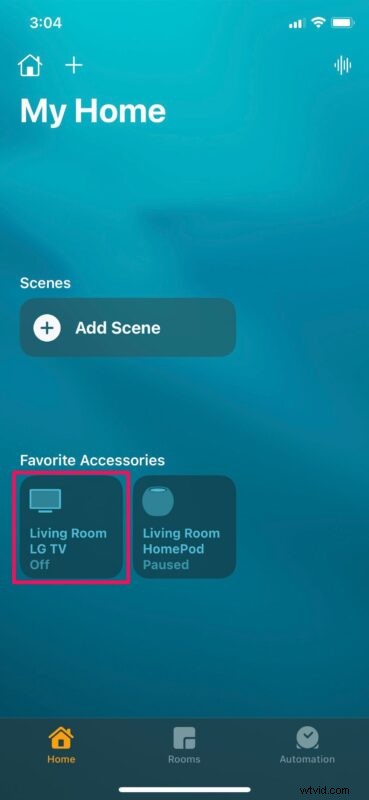
- Scroll nu helemaal naar beneden in het menu en tik op 'Accessoire verwijderen' om het apparaat uit je huis te verwijderen.
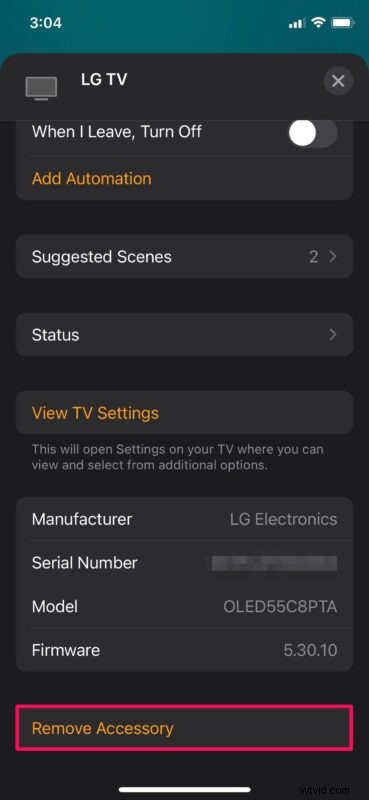
- Als je wordt gevraagd om je actie te bevestigen, tik je nogmaals op 'Verwijderen'.
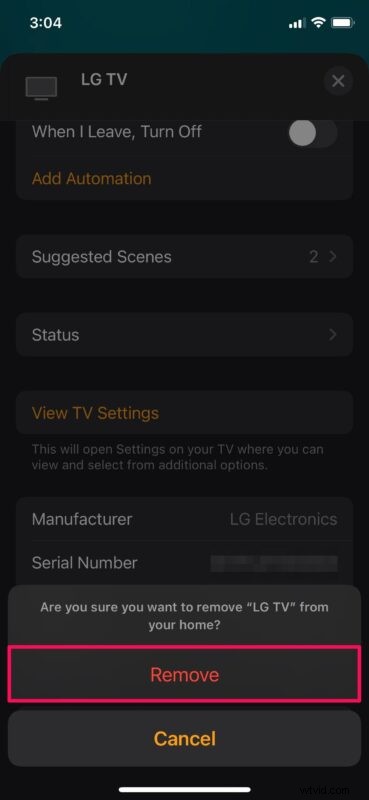
Dat is zo ongeveer alles wat u hoeft te doen om een HomeKit-accessoire te ontkoppelen.
U kunt deze stappen herhalen om ook andere accessoires te verwijderen. Houd er rekening mee dat als u HomeKit-apparaten met een bridge gebruikt, u de bridge uit uw huis moet verwijderen. Dit kan worden gedaan door de optie Bridge te openen in het instellingenmenu van het accessoire.
Als u het zojuist verwijderde accessoire vervangt door een nieuw accessoire, kunt u deze stappen volgen om met uw iPhone en iPad een nieuw HomeKit-accessoire aan uw gebruikersaccount toe te voegen. Je kunt de QR-code of het NFC-label gebruiken om je accessoire te koppelen, maar als de scanner niet werkt, kun je handmatig de 8-cijferige HomeKit-code invoeren die op het label staat om het installatieproces te voltooien.
Is het je gelukt om je HomeKit-accessoires los te koppelen van je huis? Hoeveel HomeKit-accessoires heb je in totaal? Deel uw mening en opmerkingen hieronder!
